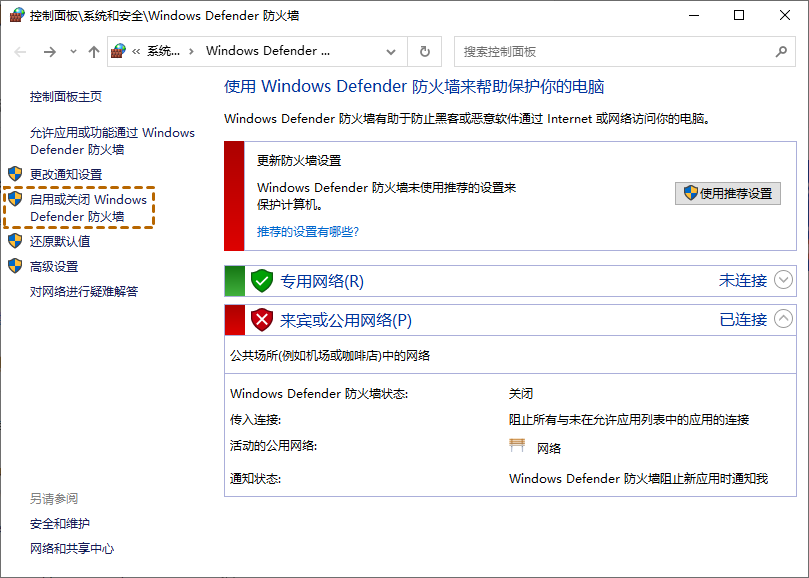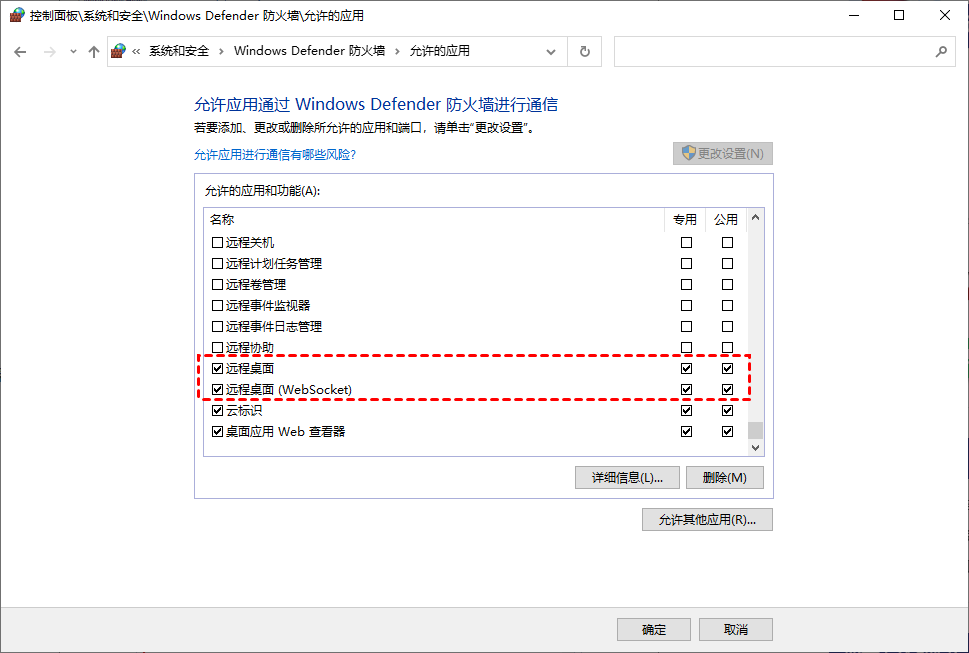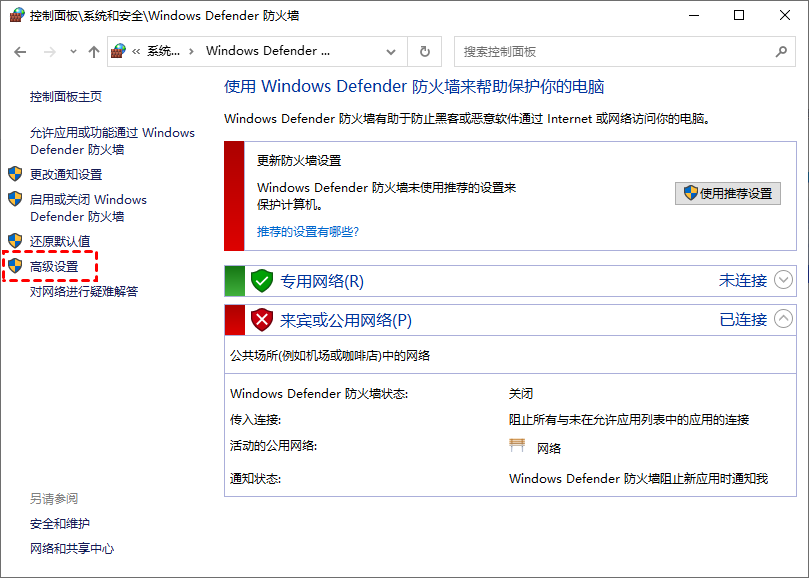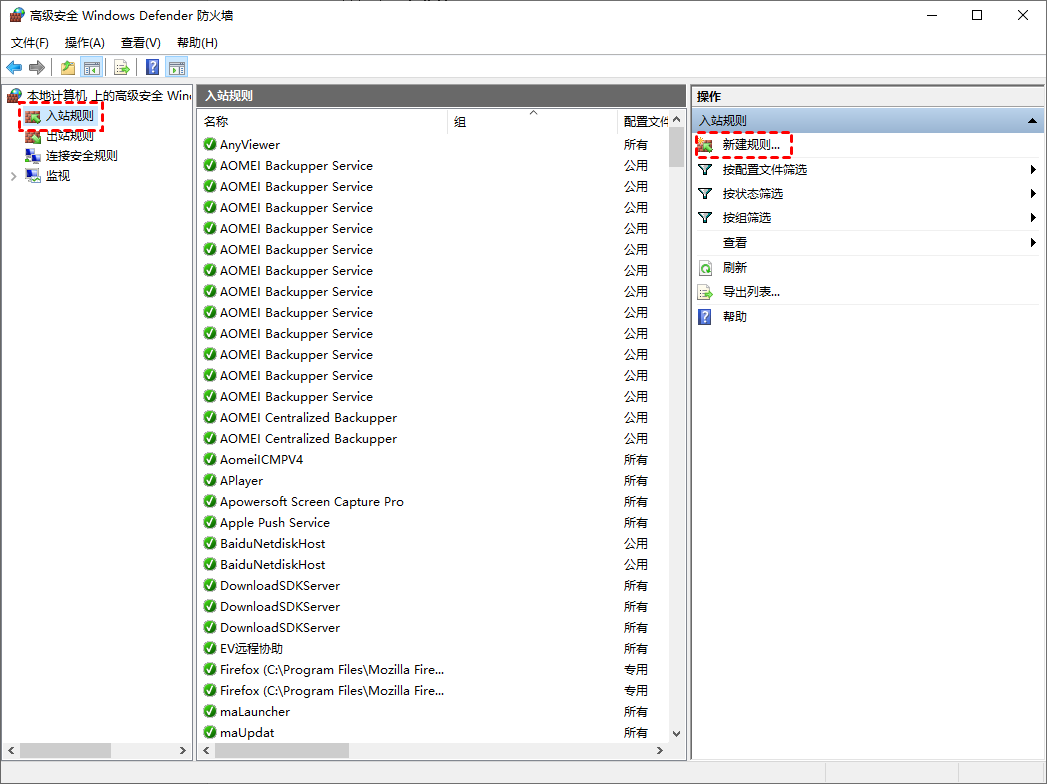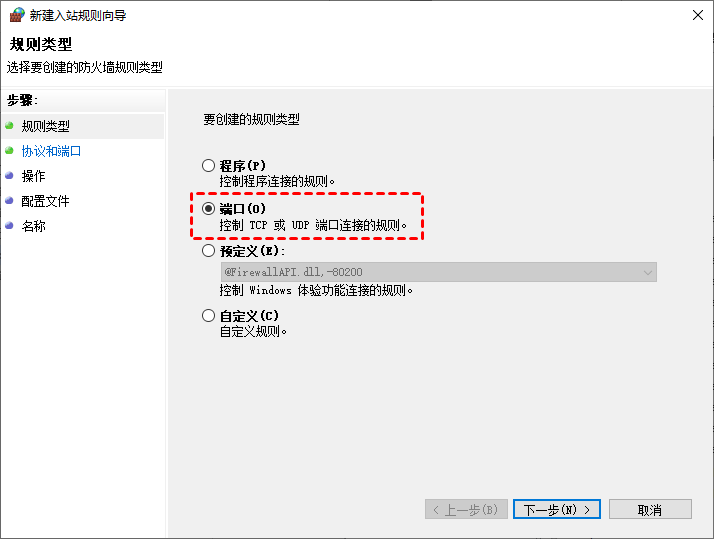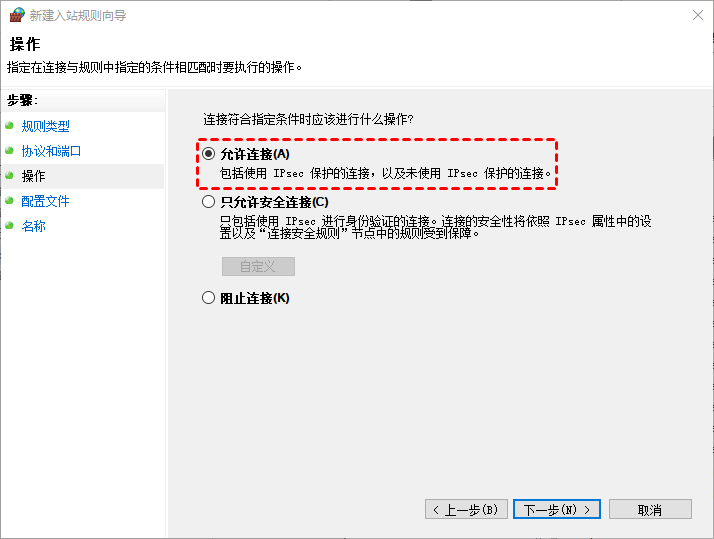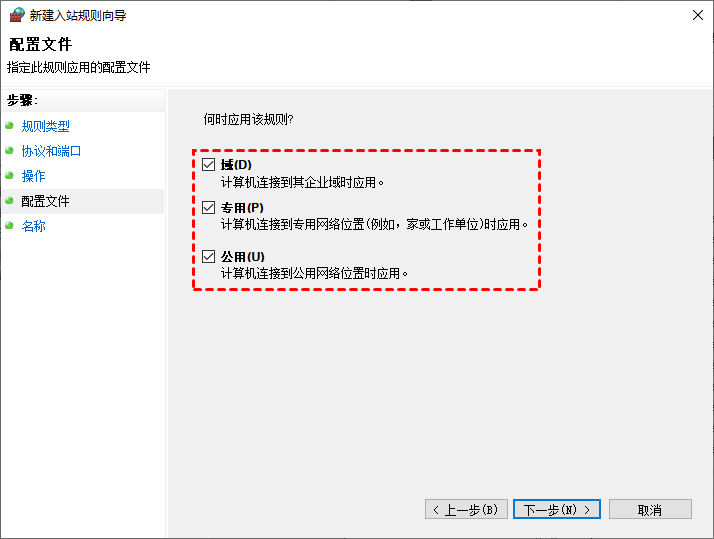出现远程桌面0x204错误码的原因是什么?解决方法有哪些?
本篇文章内容主要讲解了出现远程桌面0x204错误码的原因,以及相应的解决方法。
远程桌面错误 0x204 主要原因
当我们尝试通过Windows自带的远程桌面功能从另一台设备连接和控制电脑时,有时可能会遇到远程桌面0x204错误提示。0x204错误代码的本质是客户端与服务器无法建立安全连接,主要集中在身份验证和加密协商环节。主要原因可归纳为以下四类:
- 身份验证方式不匹配:当服务器被配置为强制要求使用 NLA 进行连接,而客户端操作系统(如 Windows 家庭版)或第三方软件不支持或未启用此安全特性时,就会在建立安全连接之前导致身份验证失败,从而触发该错误。
- SSL/TLS 证书问题:远程桌面服务依赖证书来加密会话和验证服务器身份,如果服务器使用的是客户端不信任的自签名证书、或证书已过期损坏,就会在加密握手阶段导致连接中断。
- 加密算法不兼容:若客户端与服务器系统版本差异较大,双方支持的加密套件(Cipher Suite)可能无法匹配。例如,服务器配置了仅使用高强度加密算法,而旧版客户端无法提供支持,致使安全协商失败。
- 安全策略与协议更新冲突:尤其是在安装了一些安全更新(如修复 CVE-2018-0886 的补丁)后,如果客户端与服务器端的 CredSSP 版本不一致,或域策略强制规定了不兼容的安全选项,就会因身份验证协议协商失败而报错。
远程桌面出现错误代码0x204怎么解决?
如果遇到远程桌面0x204错误代码,不必着急,可以尝试下面三种远程桌面错误码0x204的解决方法。建议按顺序逐一操作,很可能帮助您恢复远程连接:
方法一、在防火墙中允许远程桌面通行
Windows防火墙有时会默认阻止远程桌面连接。我们需要手动设置,允许远程桌面相关通信通过防火墙。
步骤1.在被控制的电脑上,打开“控制面板”,依次进入“系统和安全”-“Windows Defender 防火墙”(或简称“Windows 防火墙”)。
步骤2.在防火墙窗口左侧菜单中,选择“允许应用或功能通过Windows Defender 防火墙”。
步骤3.点击右上角的“更改设置”(可能需要管理员权限)。在应用列表中找到“远程桌面”和“远程桌面(WebSocket)”两项,分别勾选它们前面的复选框。最后点击“确定”保存设置。
方法二、启用远程桌面功能
若目标电脑未开启远程桌面权限,连接时就可能出现远程桌面0x204这一问题。请确保在被控电脑上已开启该功能。
步骤1.在被控的Windows电脑上,同时按下Win+R键,打开“运行”窗口,输入“sysdm.cpl”,按回车打开“系统属性”。
步骤2.切换至“远程”选项卡,勾选“允许远程连接到此计算机”,最后点击“确定”或“应用”保存更改。
方法三、在远程电脑上开放3389端口
远程桌面通常借助3389端口进行通信。如果该端口未开放,可能导致连接失败并提示远程桌面错误代码0x204。可通过防火墙设置手动打开该端口。
步骤1.同样在被控电脑上,进入“Windows Defender 防火墙”,点击左侧的“高级设置”。
步骤2.在弹出窗口左侧选择“入站规则”,再在右侧“操作”栏点击“新建规则…”。
步骤3.规则类型选择“端口”,点击“下一步”。
步骤4.选择“特定本地端口”,输入远程桌面默认端口“3389”。
步骤5.点击“允许连接”,继续 “下一步”。
步骤6.选择该规则适用的网络类型(如“专用”或“公用”,通常建议按实际网络环境选择)。最后为该规则命名(例如“远程桌面-端口3389”),点击“完成”。
拓展内容:Windows远程桌面的替代方案
如果您已尝试上述三种方法仍无法解决远程桌面0x204的问题,也可以考虑换用其他远程控制软件,例如“远程看看”这类工具。
远程看看提供了清晰简洁的操作界面,对新用户比较友好,能帮助用户轻松实现跨设备远程控制。该软件支持多种连接方式,例如发送控制请求或输入安全码建立连接,同时兼容手机控制电脑。它可用于Windows、Android和iOS等多种操作系统,方便用户在不同设备之间进行远程连接。
步骤1.在官网下载中心获取软件,安装后打开远程看看,选择“登录”,点击“注册”按钮。
步骤2.在注册页面中填写所需信息完成注册,并登录账号。
步骤3.登录成功后,当前电脑将自动绑定到该账号。
步骤4.在控制端和被控端电脑上使用同一账号登录。在控制端电脑上进入“设备”-“我的设备”,列表中会显示所有已绑定的设备,选择需要远程控制的电脑,点击“一键控制”即可开始操作。
结论
在使用Windows远程桌面的过程中,如果遇到错误代码0x204,可以参考本文介绍的三种方法尝试解决。如果这些方法仍然未能处理该问题,或者是您觉得修复流程过于繁琐,也可以选择使用其他远程控制软件,例如远程看看,来继续完成远程连接操作。